|
|
Windows 8 / 8.1でアプリがフリーズして操作できなくなった場合にアプリを終了させる方法 | ||
Windows 8 / 8.1でアプリがフリーズして操作できなくなった場合にアプリを終了させる方法 |
Q&A番号:014030 更新日:2016/08/10
|
Q&A番号:014030 更新日:2016/08/10 |
 | Windows 8 / 8.1で、アプリがフリーズして操作できなくなった場合にアプリを終了させる方法について教えてください。 |
 | Windows 8 / 8.1では、タスクマネージャーからアプリを終了させることができます。 |
Windows 8 / 8.1では、タスクマネージャーからアプリを終了させることができます。
はじめに
アプリを使用していると、突然固まってキーボードからもマウスからも操作ができなくなることがあります。
しばらくしてもハングアップしたまま操作ができない場合は、以下の方法でアプリを強制終了します。
この場合、作業途中のデータなどは失われます。普段からアプリ操作中には、こまめに保存することをおすすめします。
操作手順
Windows 8 / 8.1でアプリがフリーズして操作できなくなった場合にアプリを終了させるには、以下の操作手順を行ってください。
※ ここではWindows 8の画面で案内していますが、 Windows 8.1でも同様の操作が行えます。
「Windows」キーを押しながら「X」キーを押し、表示された一覧から「タスクマネージャー」をクリックします。
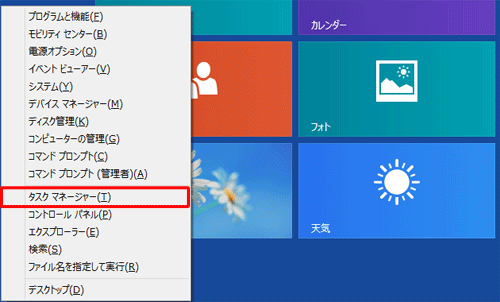
補足
「Ctrl」キーと「Alt」キーを押しながら「Delete」キーを押し、表示される画面からも「タスクマネージャー」を起動することができます。
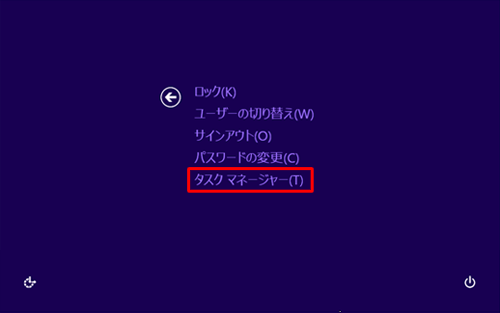
「タスクマネージャー」が表示されます。
終了するアプリをクリックし、「タスクの終了」をクリックします。
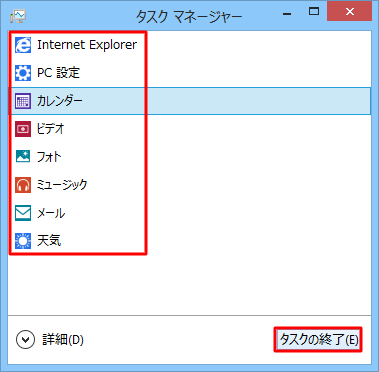
補足
詳細の表示になっている場合は、以下の画面が表示されます。
「アプリ」欄から終了するアプリをクリックし、「タスクの終了」をクリックします。
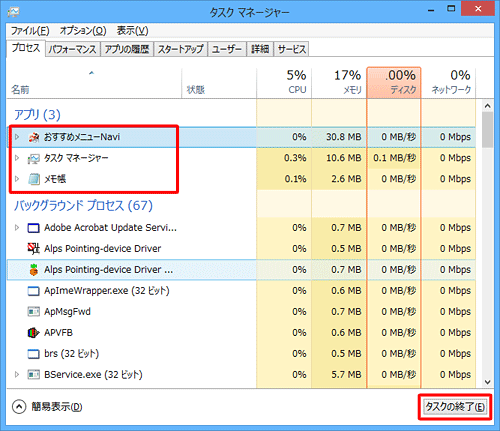
以上で操作完了です。
補足
上記の操作を行っても改善されず、頻繁にフリーズする場合は、以下の対処方法を参照してください。
 Windows 8 / 8.1でパソコンがフリーズして反応しない場合の対処方法
Windows 8 / 8.1でパソコンがフリーズして反応しない場合の対処方法
このQ&Aに出てきた用語
|
|
|










